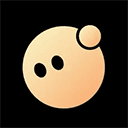可以将跨页 Word 表格缩小到一页中显示,方法包括:调整页面纸张大小。缩小字体和页边距。打印缩放。调整行高和列宽。拆分表格。使用表格缩小功能(仅限 Office 2019 及更高版本)。

Word表格跨页怎么调整成一页
当Word表格的内容过多时,可能会跨页显示,这会影响阅读和操作便利性。以下是一些调整方法,将跨页表格缩小到一页中显示:
1. 调整页面纸张大小
- 点击“页面布局”选项卡。
- 在“纸张大小”组中,选择合适的纸张大小,例如A3或A4。
2. 缩小字体和页边距
- 选择表格中需要缩小的文本。
- 在“字体”选项卡中,减小字体大小。
- 在“页面布局”选项卡中,“页边距”组内,设置较小的页边距,例如0.5厘米。
3. 打印缩放
- 点击“文件”选项卡。
- 在“打印”组中,点击“打印”。
- 在“缩放”选项中,选择“1页缩放”或“多页缩放”。
4. 调整行高和列宽
- 选择表格中的行或列。
- 在“表格工具”选项卡的“布局”组中,使用“行高”或“列宽”命令调整其大小。
5. 拆分表格
如果表格过大,无法在一页中显示,可以将其拆分成多个较小的表格:
- 将光标放在表格中要拆分的位置。
- 在“表格工具”选项卡的“布局”组中,点击“拆分表格”。
6. 使用表格缩小功能(仅限Office 2019及更高版本)
- 选择需要缩小的表格。
- 右键单击,选择“大小和属性”。
- 在“表格”选项卡中,选中“自动调整表格以适合页面宽度”复选框。
根据表格内容和所需的显示效果,选择最适合的方法进行调整。通过这些方法,可以将跨页表格缩小到一页中显示,方便阅读和操作。